1 项目介绍
1.1项目介绍
本项目致力于打造一个智能又有趣的商品识别与自动计价系统,灵感来源于现代超市中的自助结算台和AI智能购物车。我们通过图像识别的目标检测技术,让一块小巧的行空板M10化身成为“AI收银员”——它能够通过摄像头实时识别面前的商品,自动标注名称、框出位置,并快速计算总价。
你可以用它来玩转家庭零食库盘点、桌面商品分类小挑战,甚至模拟无人商店的互动体验。从数据收集、模型训练到推理与应用,完整呈现人工智能技术在生活中的轻松实践,让目标检测技术变得可触摸、可互动、更有趣!
1.2演示视频
2.项目实现原理
本项目基于目标检测技术实现商品识别与计价功能,整个实现过程涵盖从数据准备到模型推理与应用的全流程。具体而言,首先通过 Mind+ 模型训练平台进行图像采集与标注构建数据集,并训练目标检测模型;训练完成后,对模型进行校验与优化,并导出为适用于行空板M10的格式;最终将模型部署至行空板 M10进行推理应用,利用其摄像头捕获实时画面,由模型进行推理检测,输出商品位置、类别及对应价格,并实现总价自动计算。
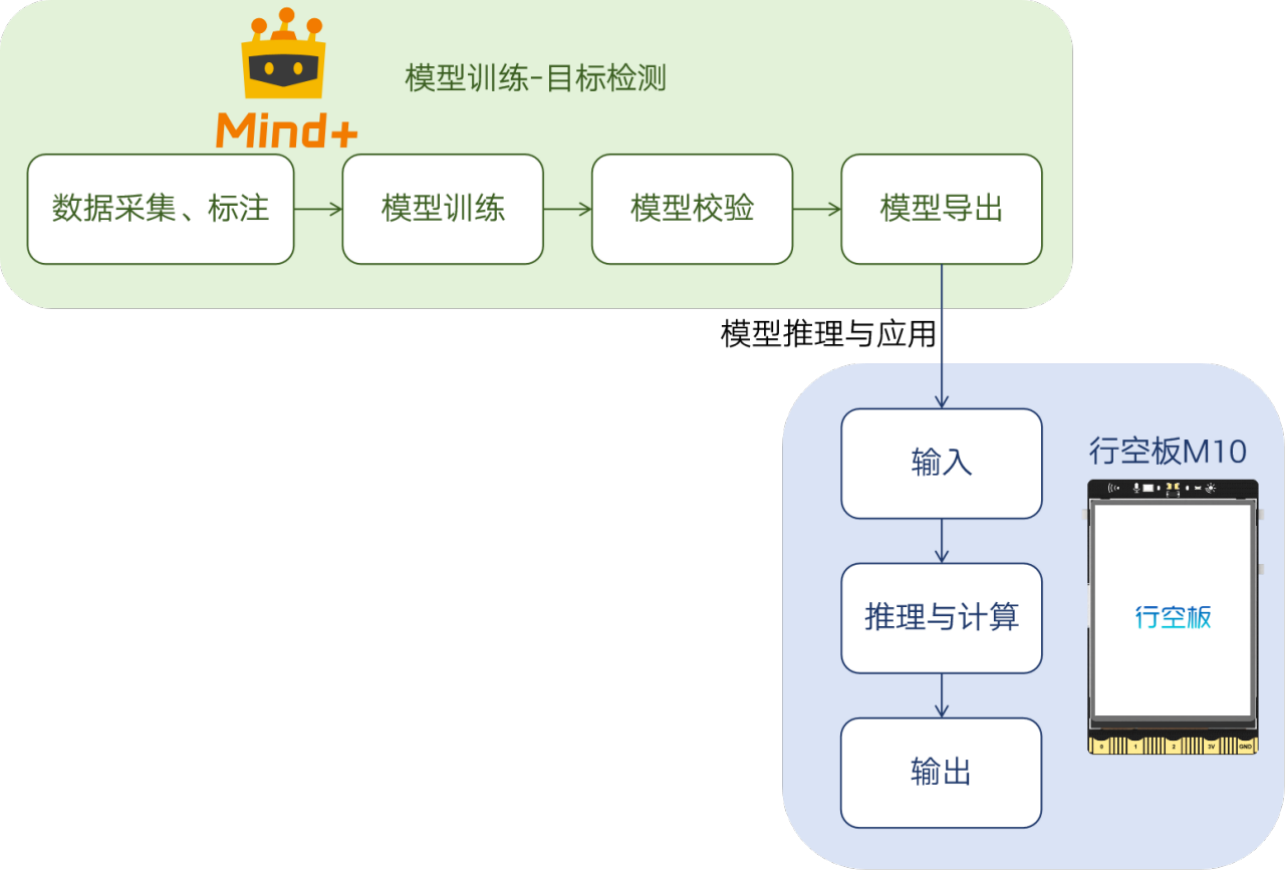
3.软硬件环境准备
3.1软硬件器材清单

注意:行空板系统版本在 v0.4.1 及以上均适用于本项目制作,行空板的 Python 环境版本为 3.12,Mind + 编程软件版本为 v2.0。
3.2硬件连接准备
本项目需在行空板上实现图像 “输入 - 推理与计算 - 输出” 流程:通过 USB 摄像头拍摄图像,在行空板部署目标检测模型完成推理与结果输出。
请参照下方连接图,完成电脑、行空板与 USB 摄像头的连接:
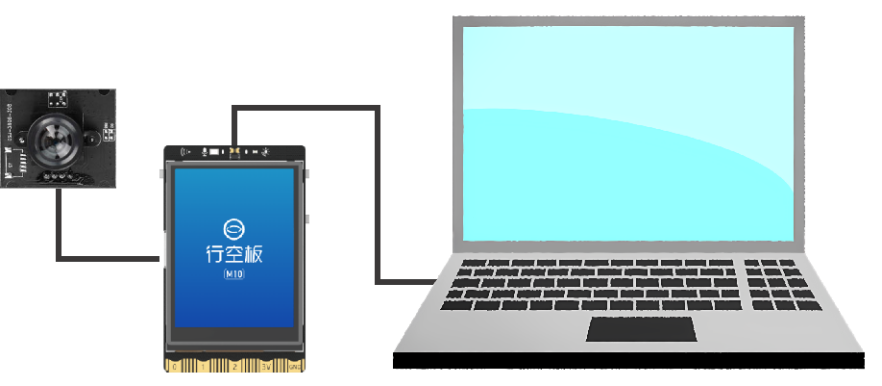
3.3软件平台准备
官网下载安装Mind+ 2.0及以上版本安装包,安装完成后,双击打开。
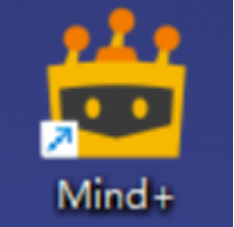
3.4环境和扩展准备
本项目需要行空板的Python环境的版本为3.12.7,请根据下面的步骤将其切换到指定版本。
打开编程软件Mind+,选择“程序设计”中的“Python模式”。
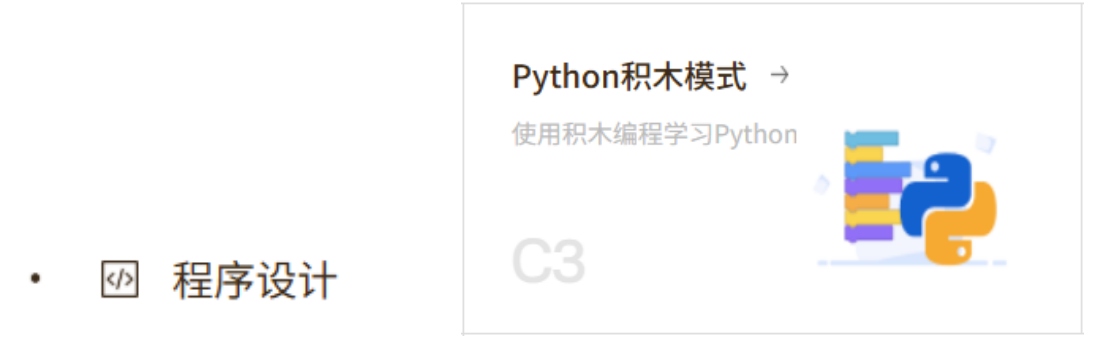
进入 “扩展” 页面并搜索 “行空板”,点击扩展包上的 “下载” 按钮。
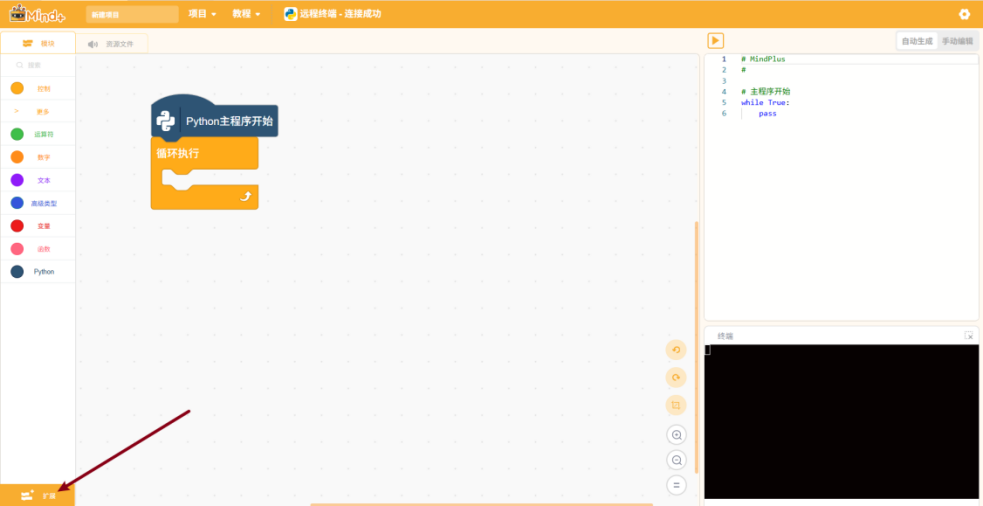
下载完成后点击该扩展包完成加载,再点击 “返回” 按钮返回编程界面。
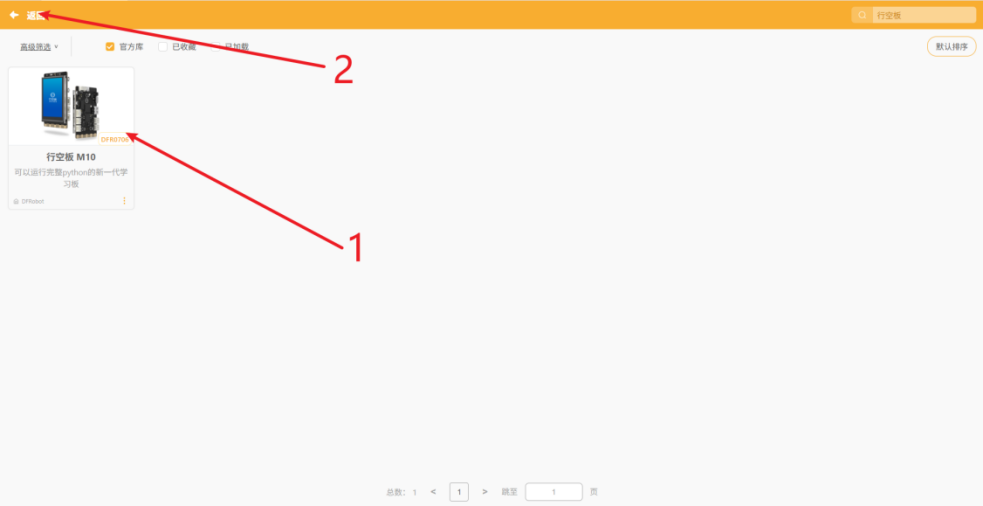
在终端连接选项中中选择“默认-10.1.2.3”以连接行空板M10。
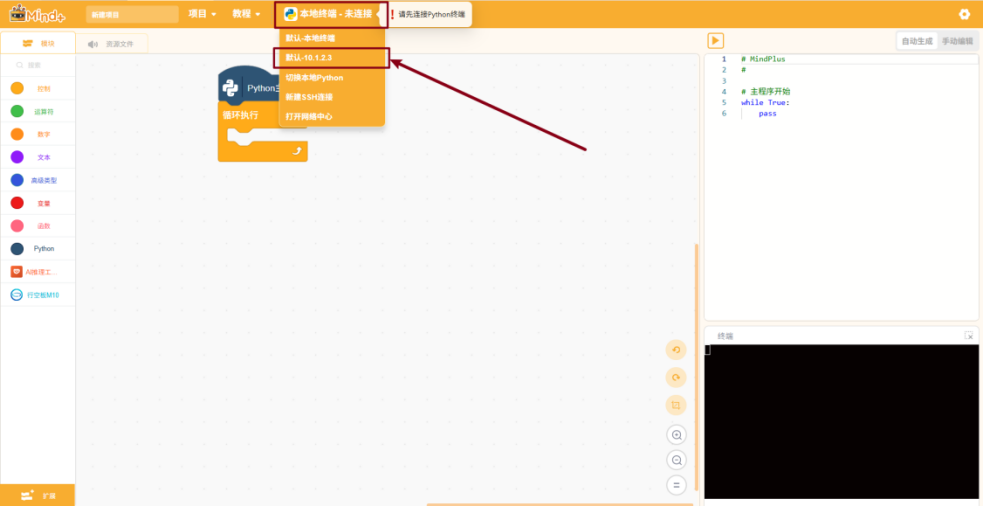
在终端中输入“python --version”后按下“回车”键以检查行空板M10的Python环境版本:
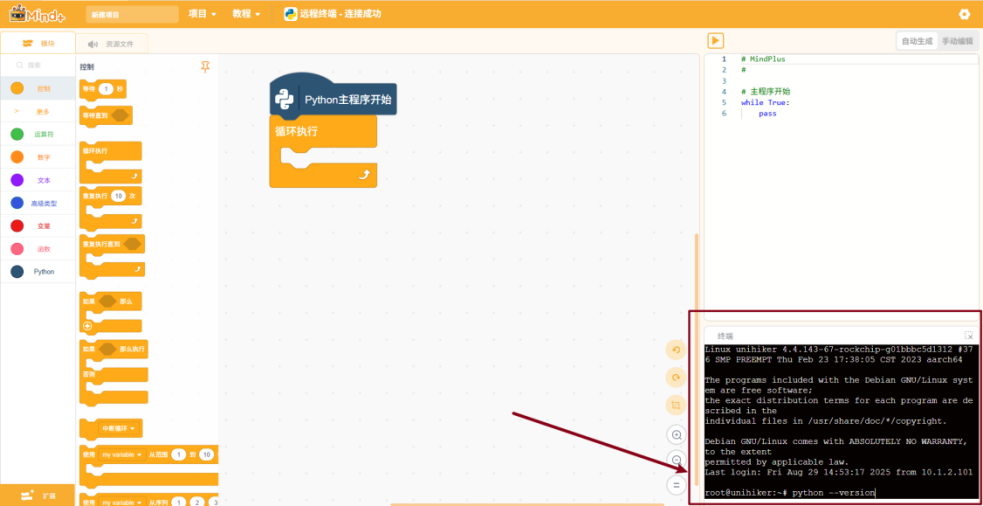
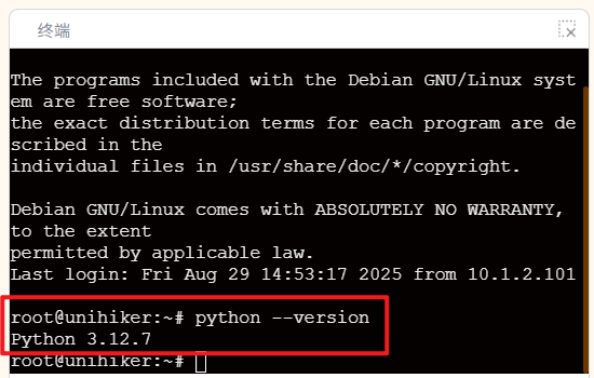
如上图行空板的Python环境已为指定版本3.12.7。
若版本不符合,请在终端中输入“pyenv global 3.12.7”以将其切换为该版本。
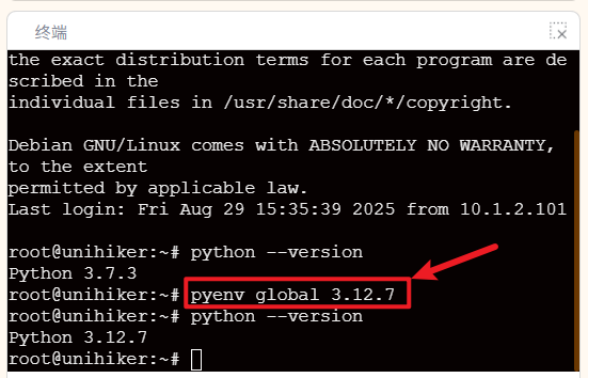
环境切换完毕后,需要加载模型推理的用户库。请按照下面的步骤操作。
加载模型推理的用户库需要在行空板中下载依赖库,所以在加载该用户库之前,我们需要先给行空板联网。
行空板连接好后,在浏览器地址栏中输入“10.1.2.3”。

选择“网络设置”->点击“扫描”->选择无线网络名称并输入密码->点击“连接”。
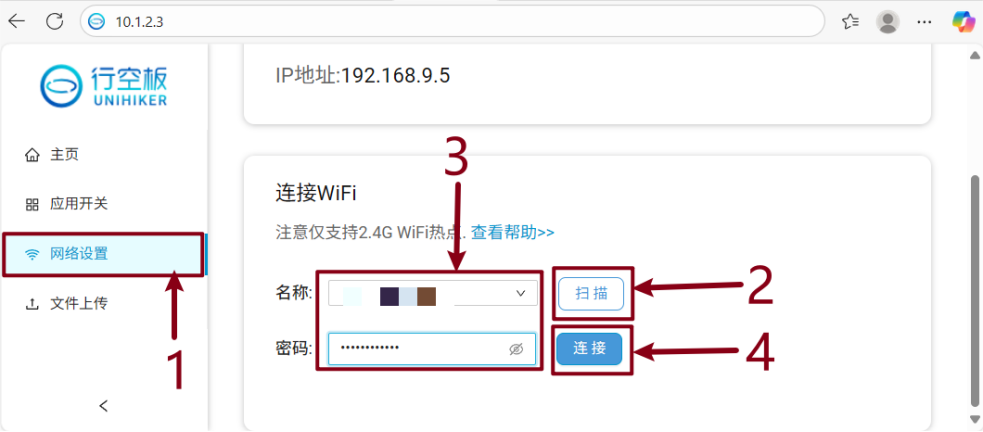
显示“wifi连接成功”,说明你的行空板已经成功连接网络。
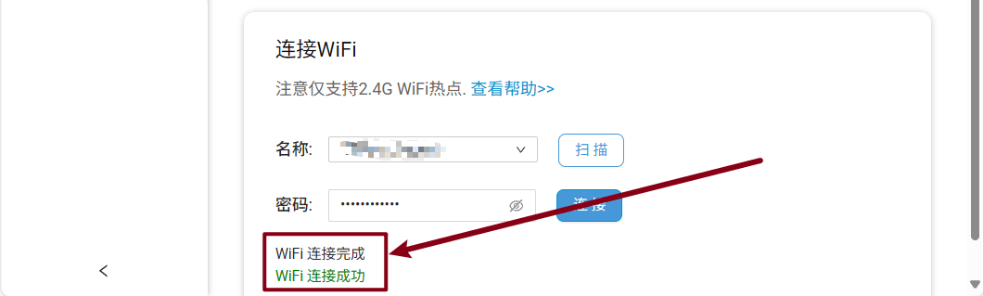
行空板的环境和网络都设置成功了,接下来需要加载模型推理用户库。
在扩展中搜索“模型训练”点击下载并添加该用户库。
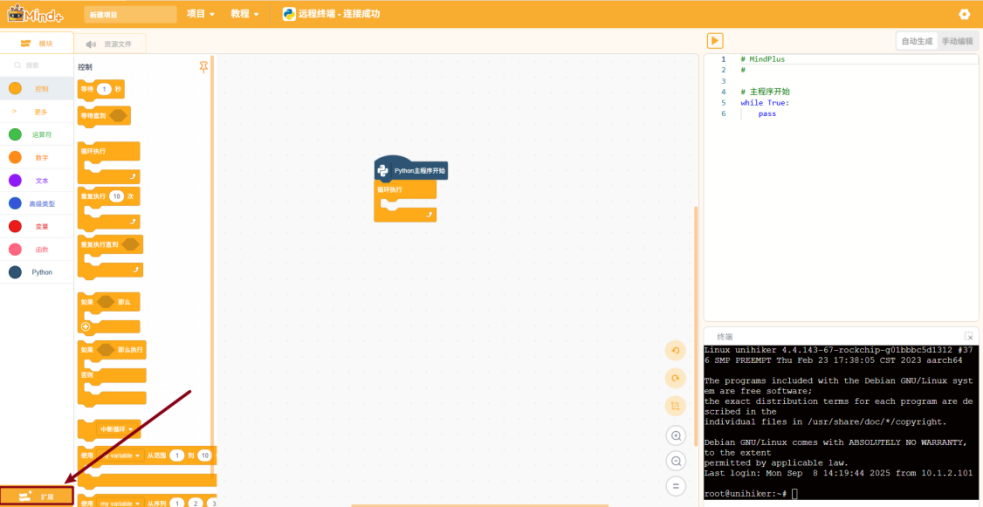
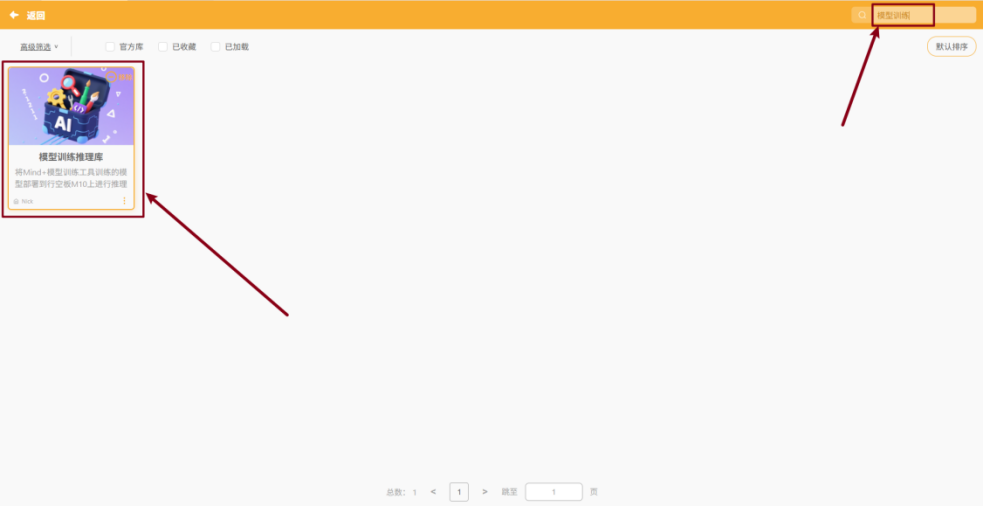
出现下载指定依赖库的提示后,按照提示点击 “确定” 进行下载。
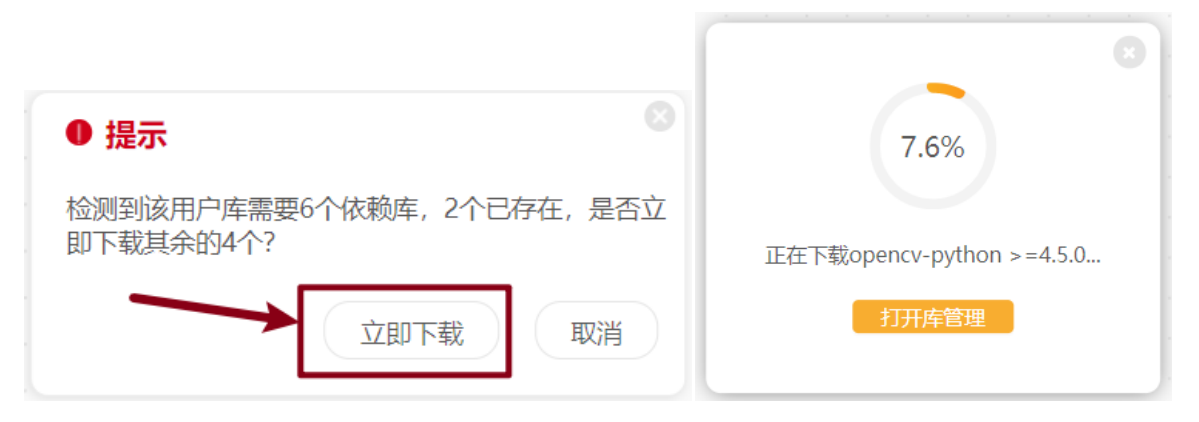
4. 项目制作
我们使用Mind+中的模型训练来完成目标检测模型的训练。
首先,打开Mind+软件,选择“模型训练”并打开“目标检测”(注意:只有Mind+2.0及以上版本才有模型训练功能)。
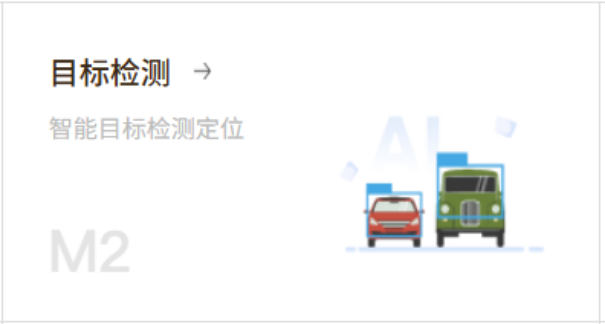
打开初始界面如下:
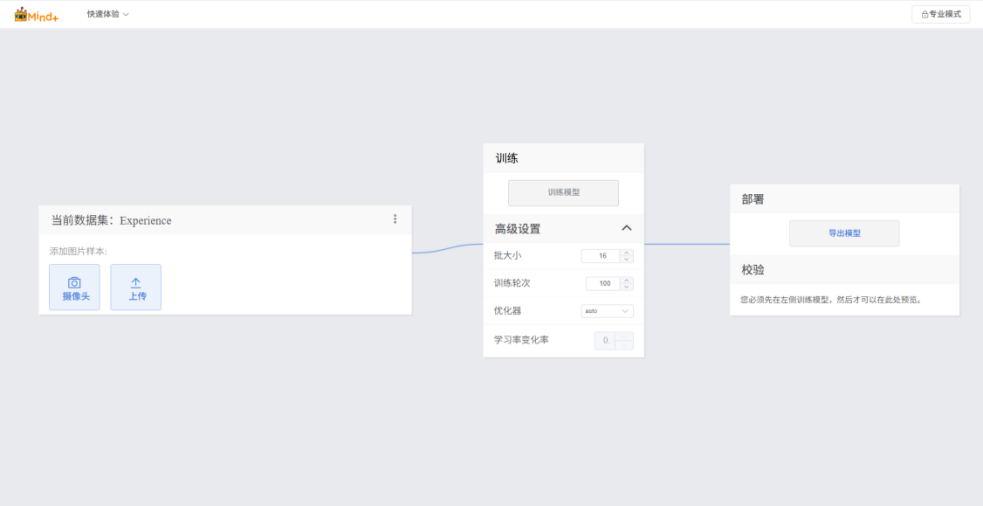
页面分为三部分,从左至右依次为:数据采集、模型训练、模型校验与导出(后面会详细说明各部分的使用方法)。
4.1数据采集与标注
模型训练的第一步是准备商品的数据集。本项目中使用的商品为苹果、可乐、唇膏和眼药水这四个类别的商品。
请根据下面的步骤,使用摄像头采集和标注数据。
点击 “摄像头” 按钮进行数据采集,该按钮可直接打开电脑自带摄像头,使用该摄像头采集数据。
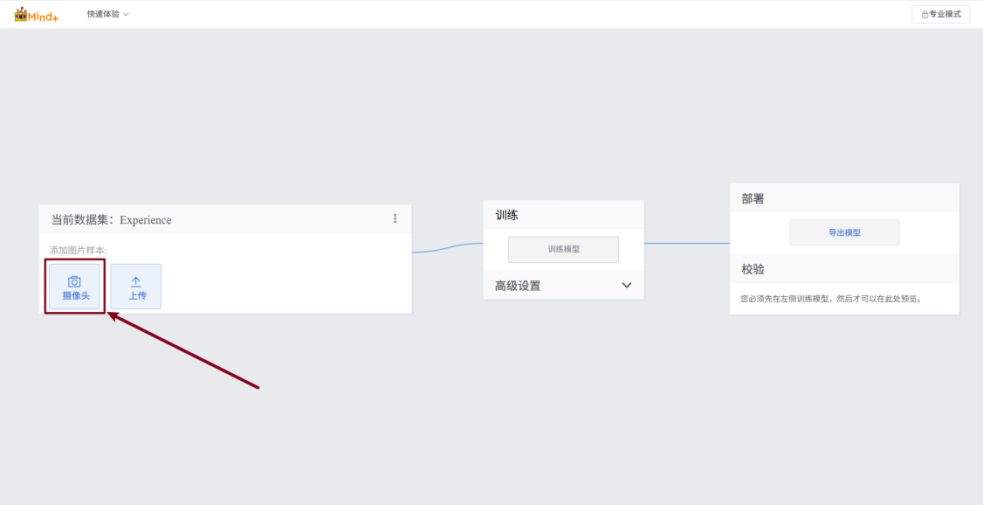
长按“按住即可录制”按钮开始数据采集,变换角度对商品进行多方位的图像录制。默认每秒采集一张照片,可根据需求在设置中调整。
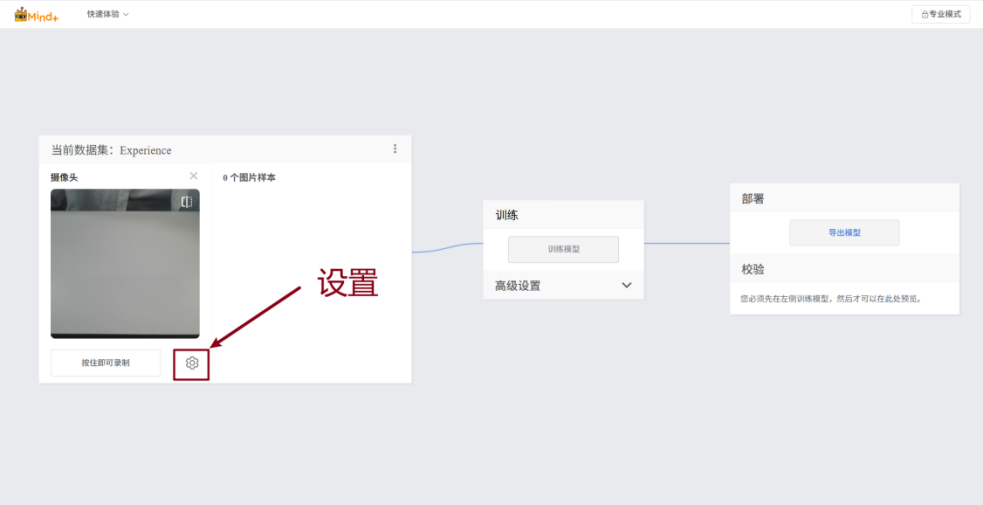
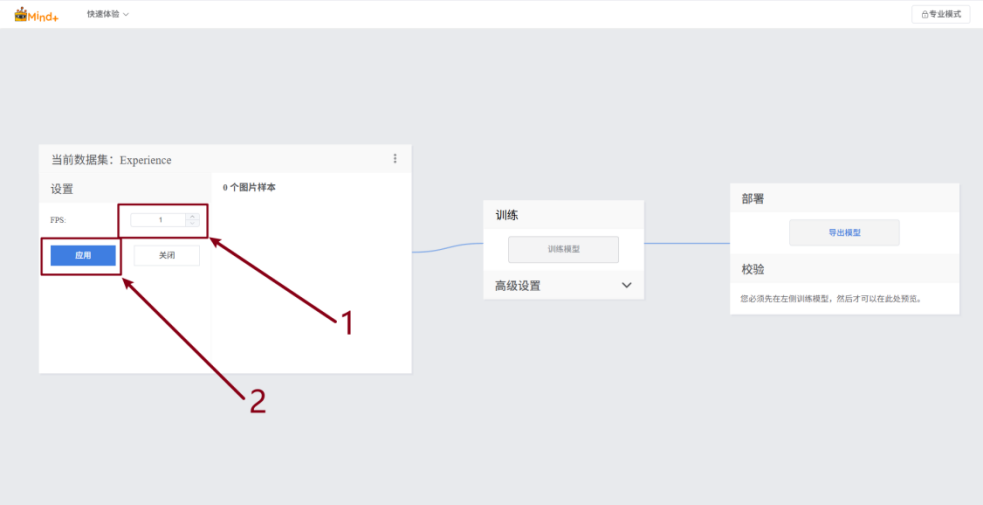
(FPS 即每秒帧数,指每秒钟采集的图像帧数量)
所有商品采集结束后,关闭摄像头采集功能。
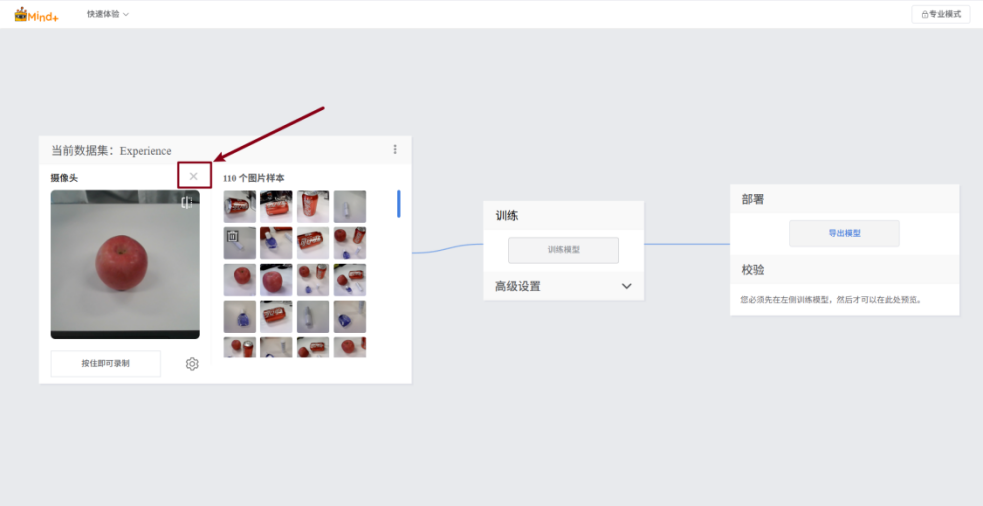
接下来,我们需要对每种类别的商品数据进行标注。
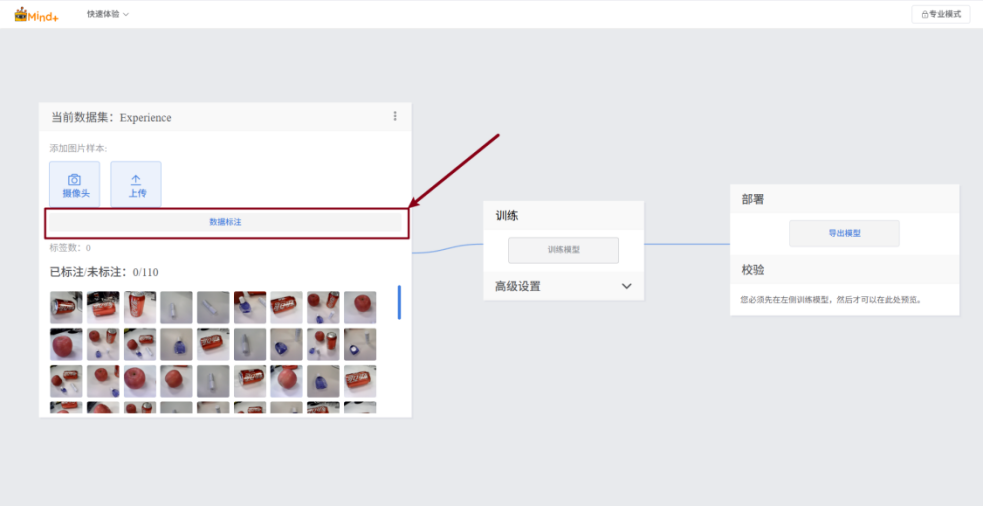
弹窗显示“标签列表为空,是否前往创建标签?”,点击“确定”创建商品标签。
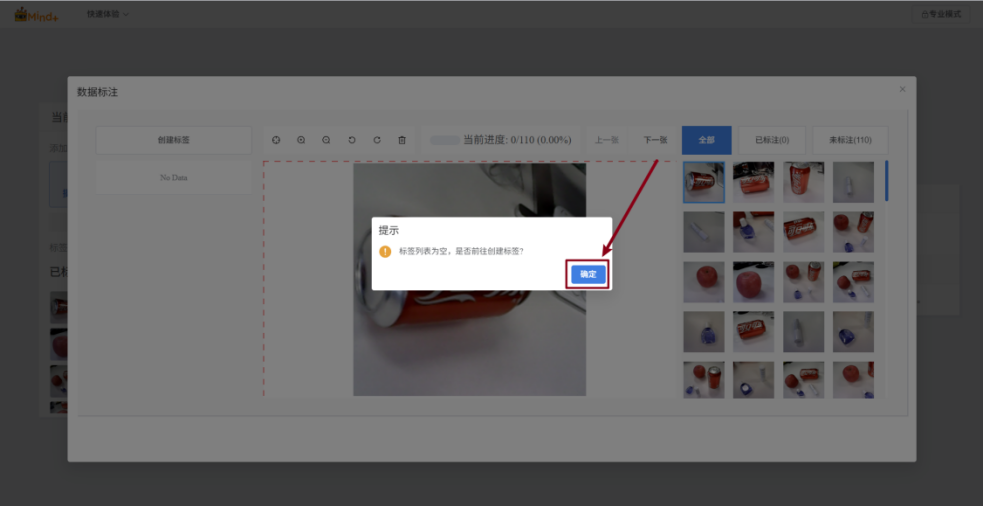
我们先来尝试创建名为“苹果”的标签。
输入标签名称->选择标签颜色->确认->标签创建成功。
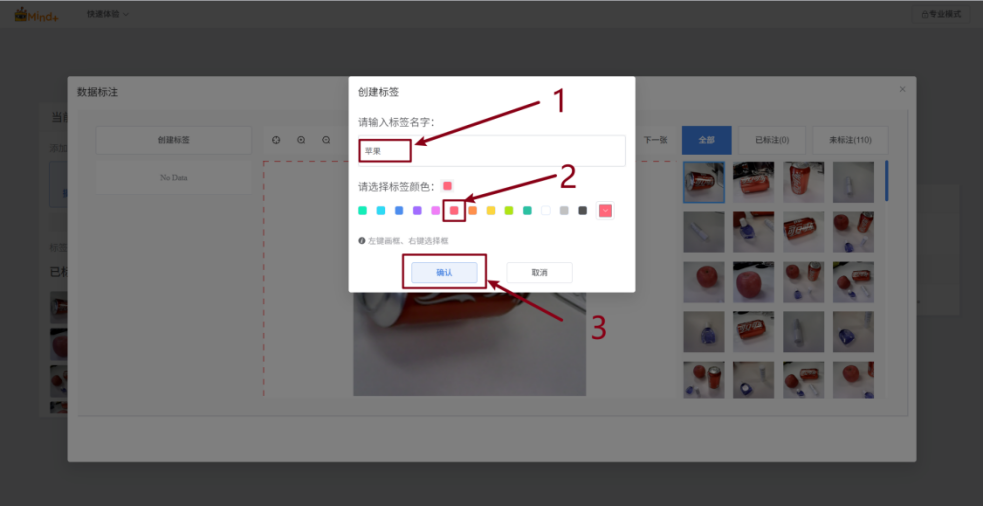
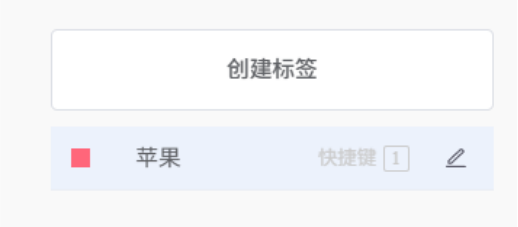
创建新标签需点击“创建标签”按钮,重复上述操作完成所有标签的创建。
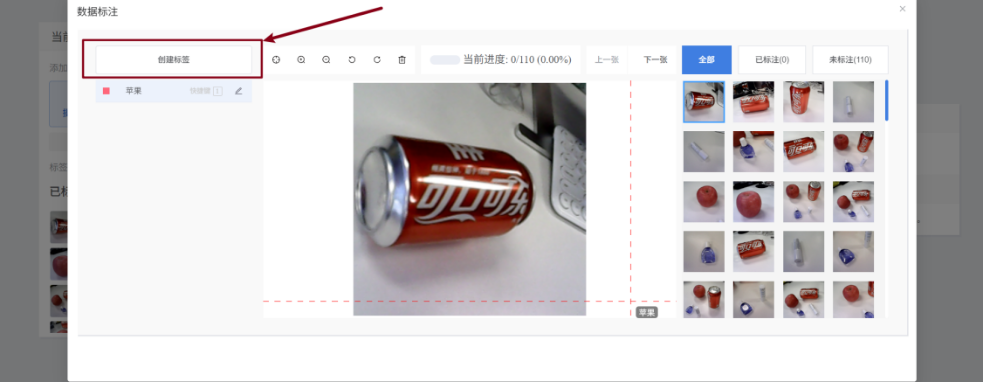
本项目使用四类商品,分别是苹果、可乐、唇膏和眼药水,请按照上述步骤,完成剩余三类标签的创建。
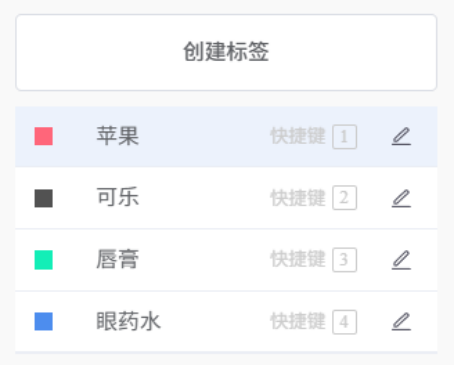
创建好所有标签后,我们要对图片中的目标商品进行标注,方法如下:
选择标签(或者使用其对应快捷键)->用鼠标框选目标(首尾单击鼠标左键)

若对标注框的大小和位置不满意,可在标注框区域内点击鼠标右键,对标注框进行调整或删除(选中后按下键盘上的 “Delete” 键)。
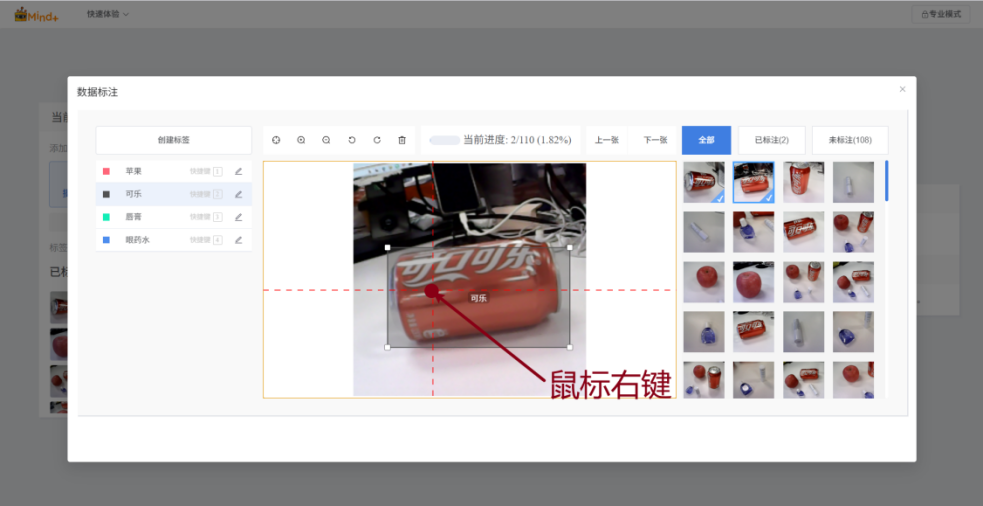
标注该图片中的所有目标后,点击“下一张”(或使用空格键)继续标注下一张图片。
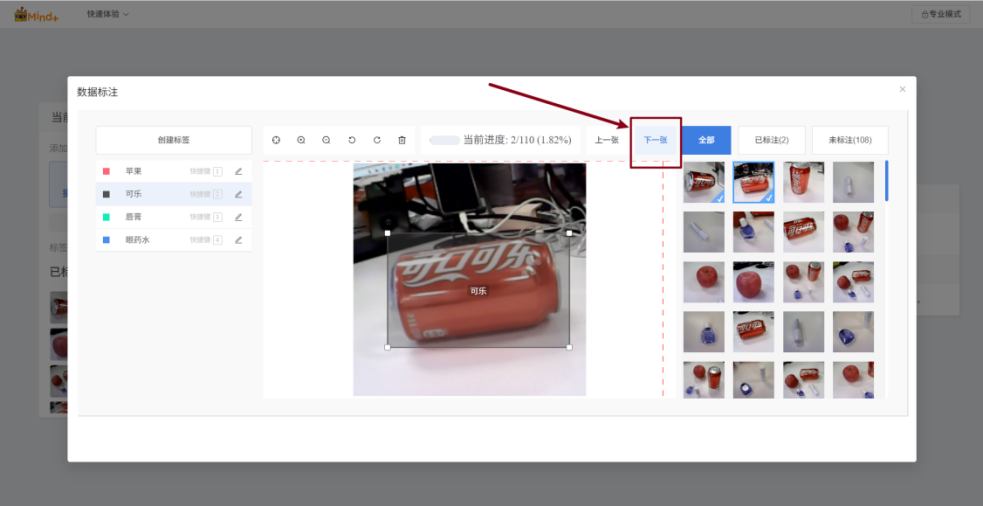
所有图片标注完成后点击“×”返回主界面。
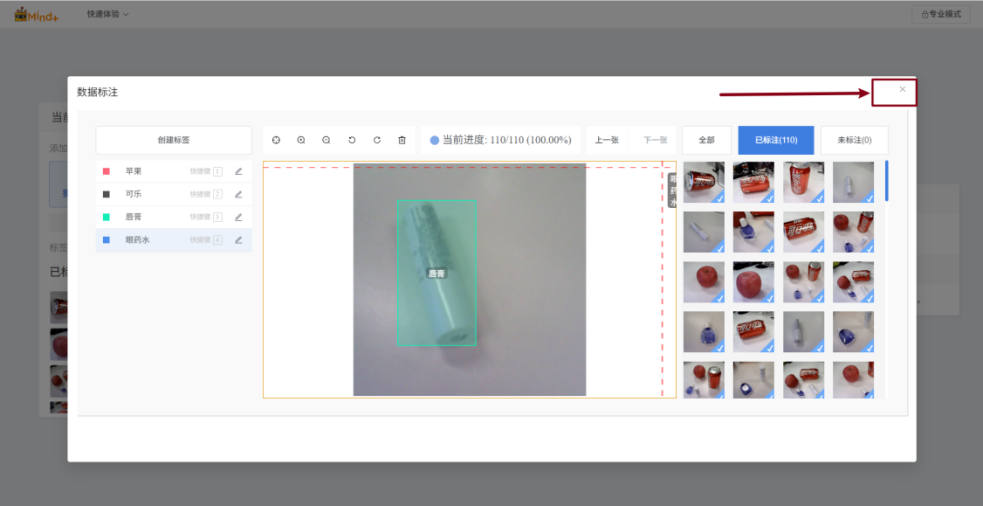
本项目附件中提供了已标注的数据集(YOLO 格式),可按照下列步骤完成上传:
点击“上传”。
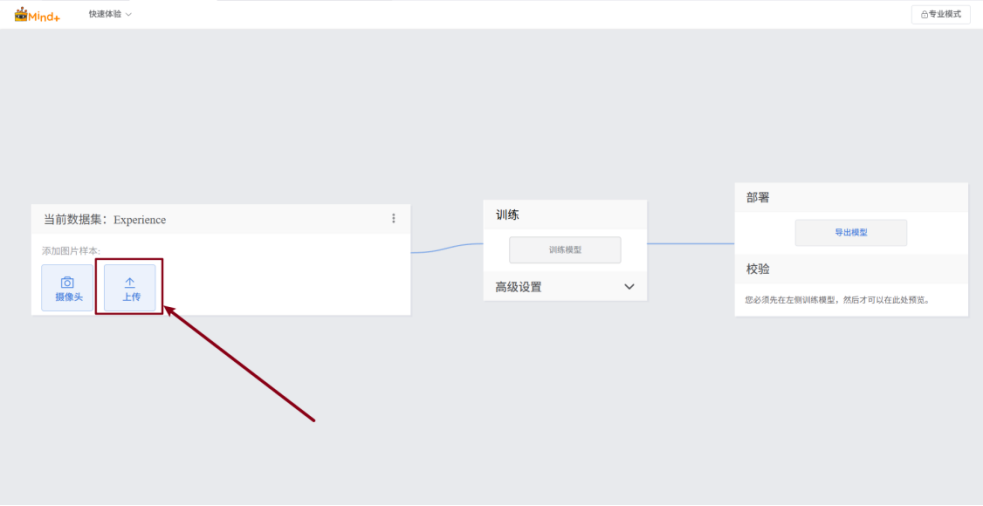
选择“导入数据类型”为“有标注数据(YOLO格式)”,并点击“选择文件上传”。
选择文件夹“目标检测数据集.zip”(该数据集文件夹见附录),点击“确定”进行上传。
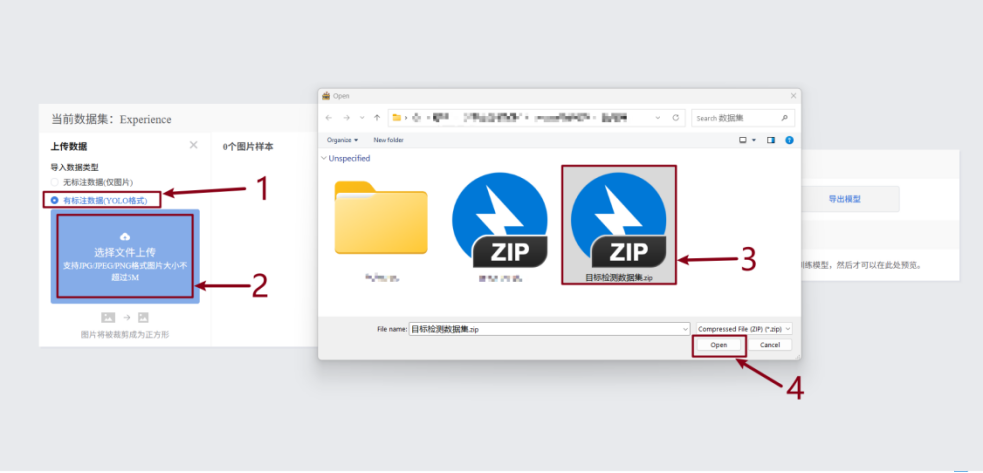
数据集准备完成后,我们即可进入模型训练环节。
4.2模型训练
在训练模型前,我们需要根据数据集特点修改模型训练参数。
展开“高级设置”以调整参数。
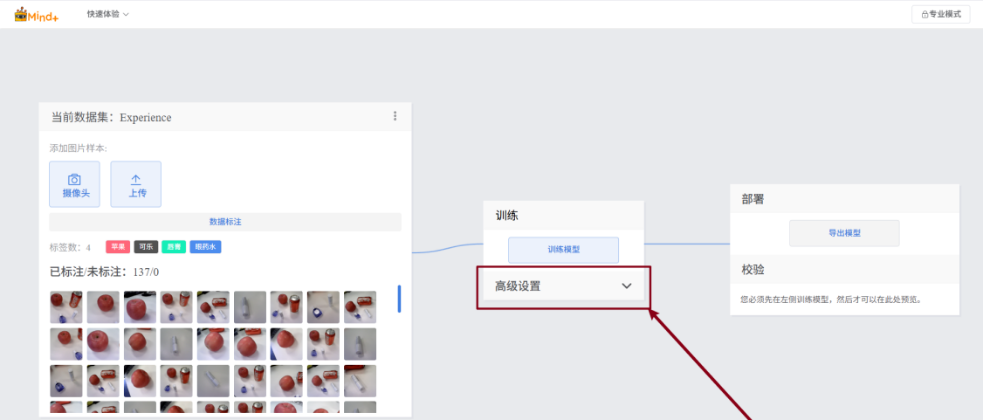
本项目使用的数据量约为 130 张,训练模型的参数如下:
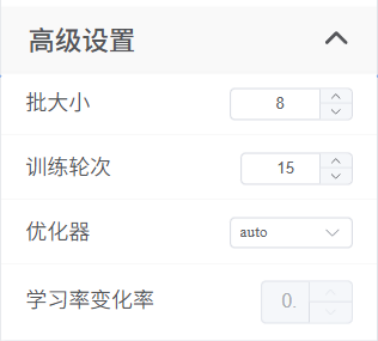
参数设置完成后,只需点击 “训练模型” 按钮,即可开始模型训练(训练过程中请保持该页面开启,确保训练不中断)。
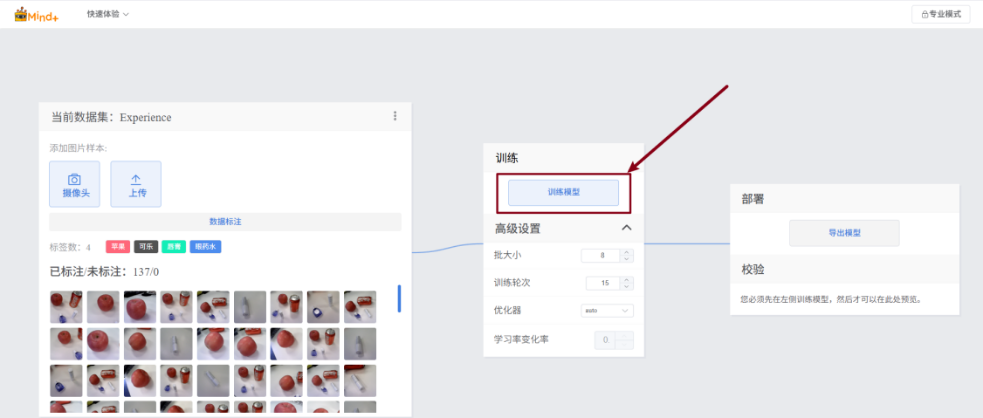
在训练过程中,点击“深入了解”,可对模型训练过程进行监测。
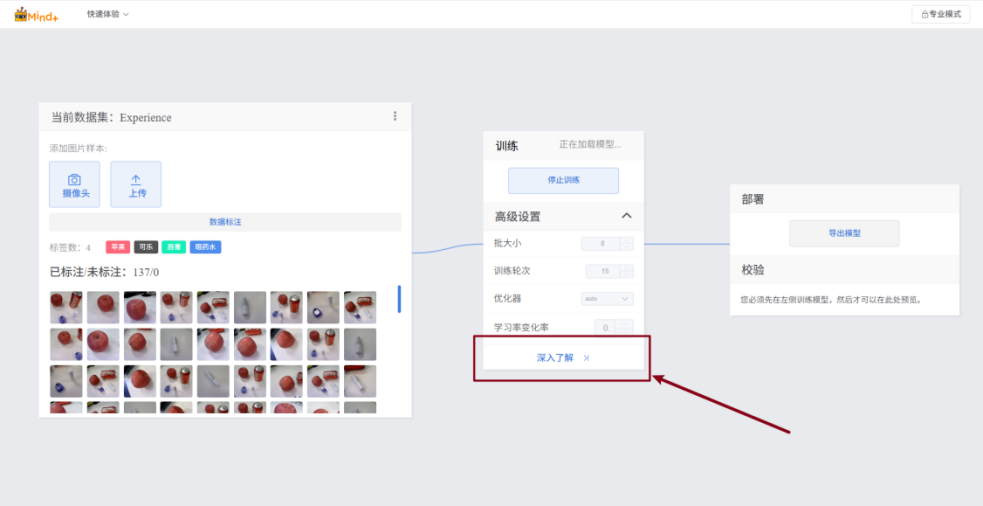
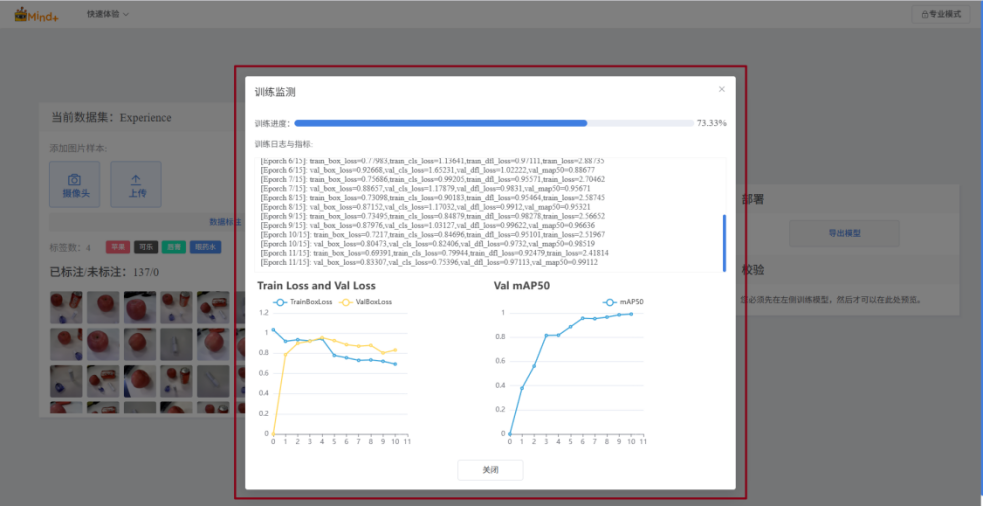
等待训练完成后,点击“确定”。
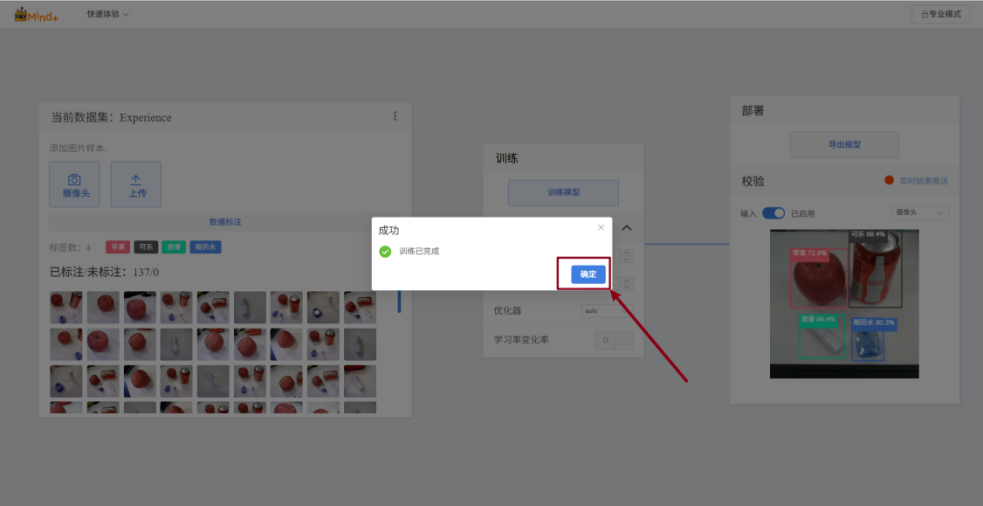
4.3模型校验与导出
模型训练结束后,可以通过模型校验来验证模型效果。摄像头拍摄校验能简单直接地观察到模型的应用效果,请按照下面的步骤进行校验。
开启“输入”开关->选择摄像头->将摄像头对准目标->观察输出
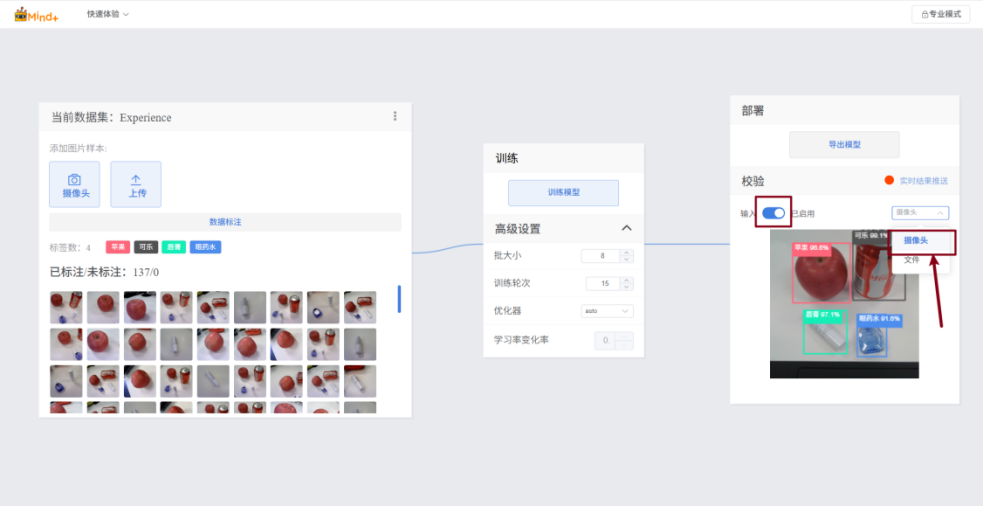
同时,该项目的附录中也提供了测试文件,可通过下面的步骤进行上传文件的校验。
开启“输入”开关->选择“文件”->点击“选择文件上传”->选择文件并点击确定->观察校验结果。
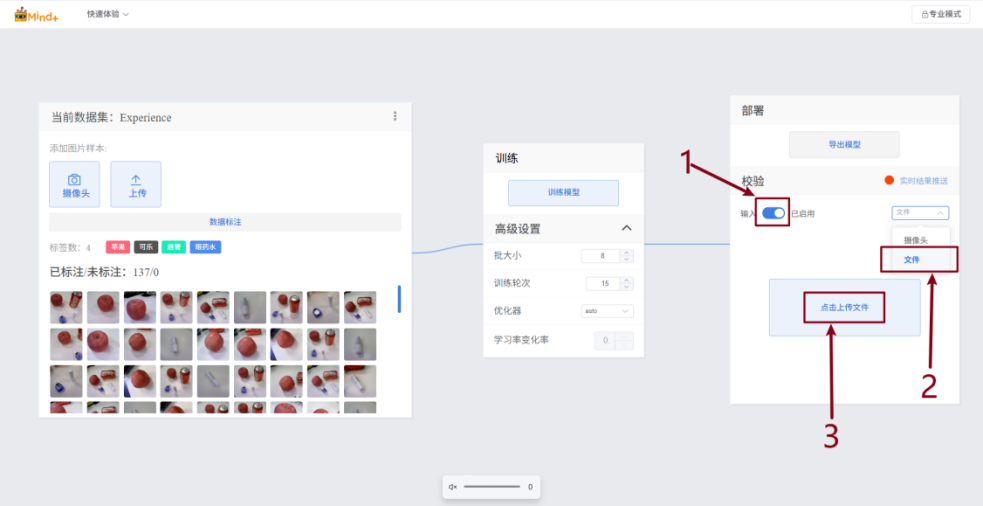
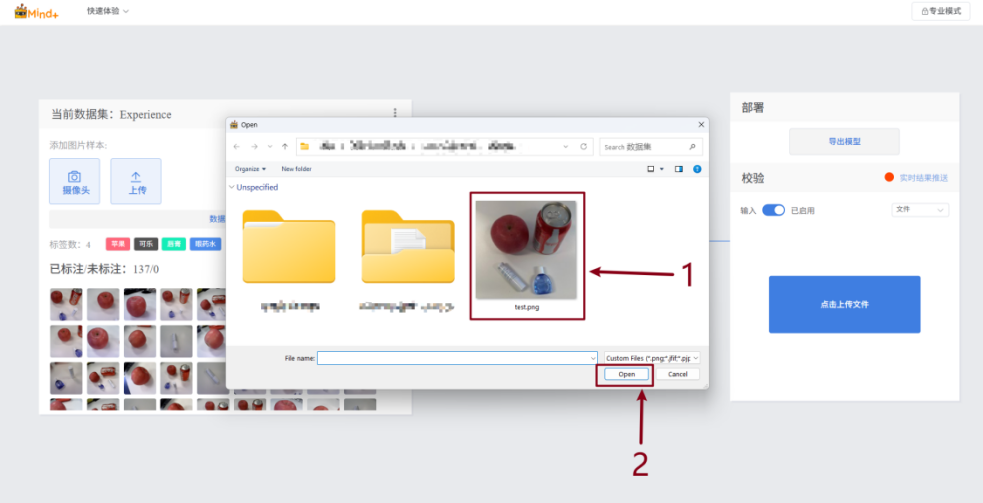
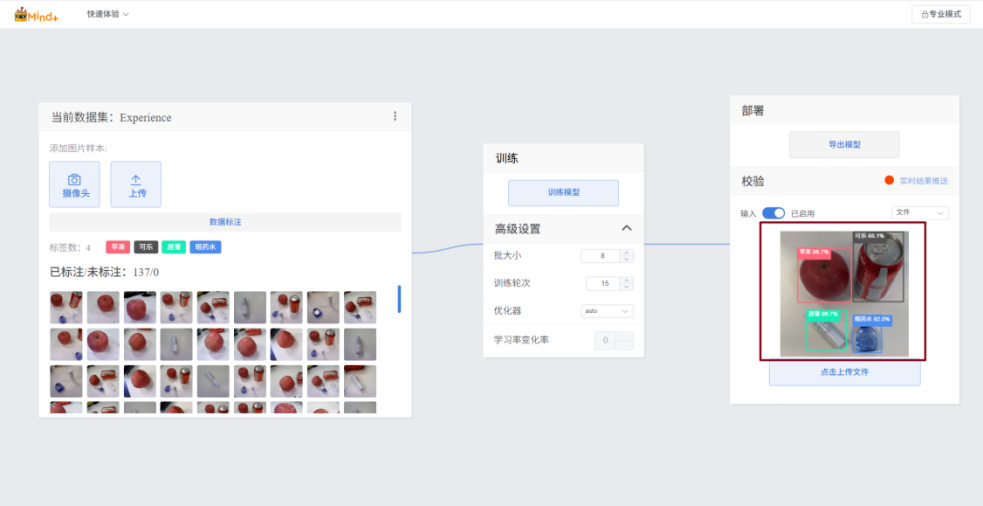
校验结果符合预期后,即可导出模型文件。
点击“导出模型”将模型导出为ONNX格式的文件和yaml格式的配置文件(上述两个文件在模型推理与应用中会使用到)。
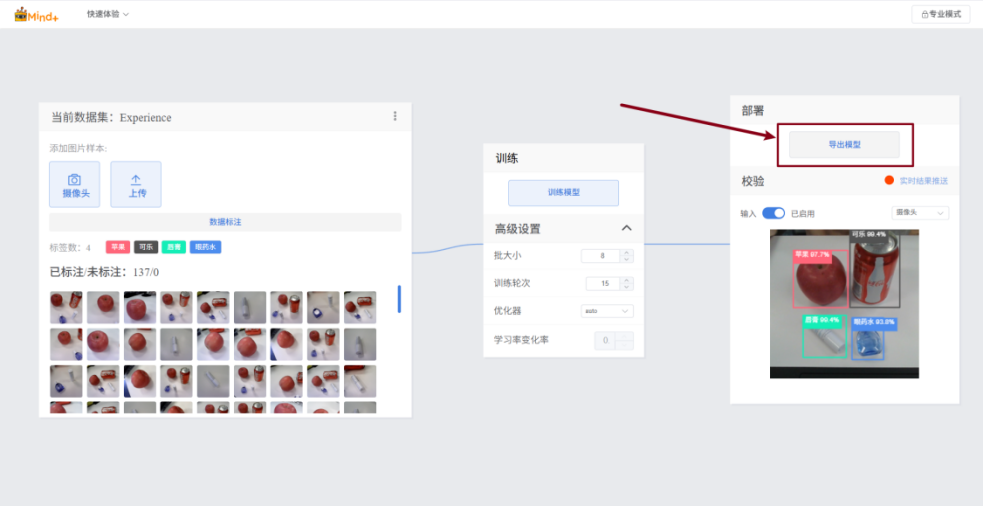
选择位置保存模型文件。
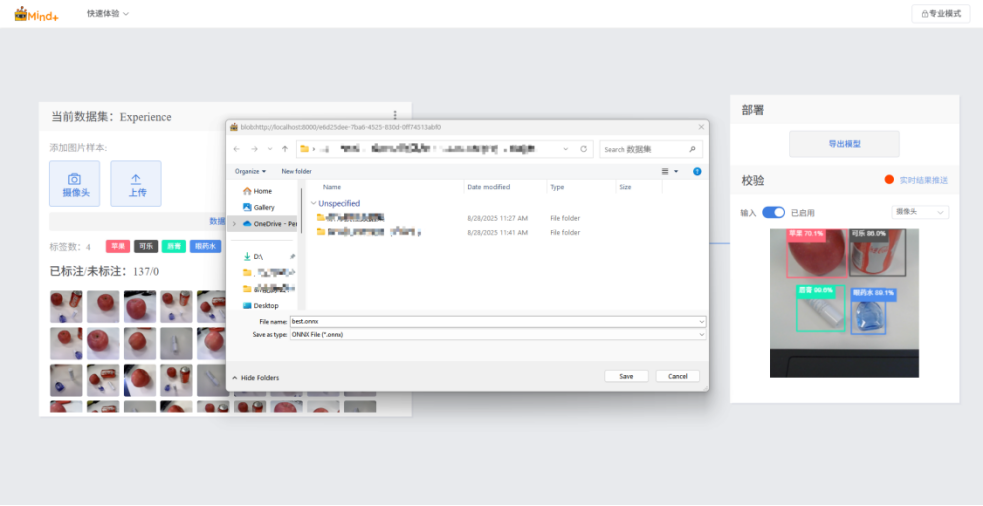
建议将该模型训练项目保存为项目文件,以便后期优化和调整模型。操作步骤如下:
展开 “快速体验” 菜单,选择 “保存项目”;
选择保存路径,点击 “确认” 完成保存;
后续可通过 “快速体验” 菜单中的 “打开项目”,打开已保存的项目文件。
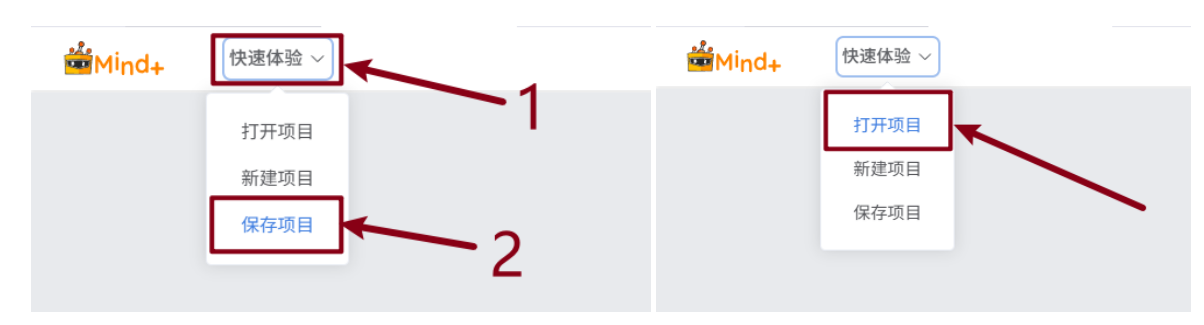
模型训练和导出到这一步就结束了,之后就是模型的推理和应用了。
4.4模型推理与应用
请按照下列步骤,将模型训练导出的模型文件上传到行空板 M10,并编写程序实现商品检测与计价功能。打开Mind+编程软件并进入python模式。
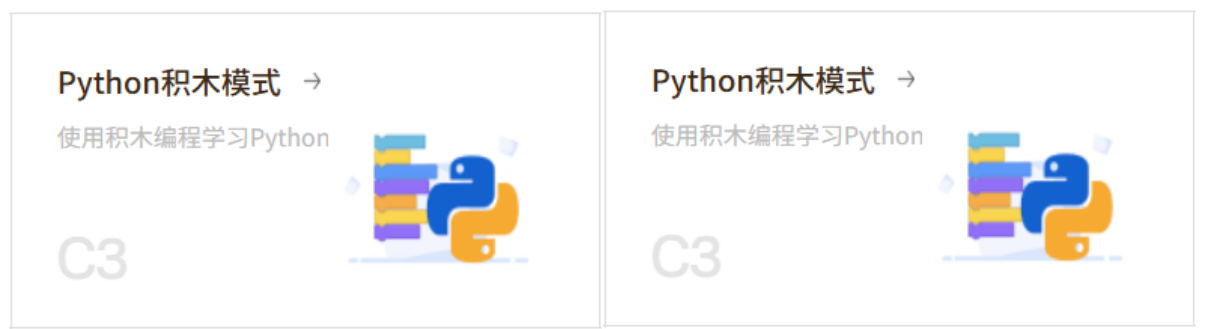
第一步:请按照下面的步骤上传模型文件。
点击“资源文件”->选择“上传文件”->选择模型(.onnx)及其配置文件(.yaml)->点击“打开”。
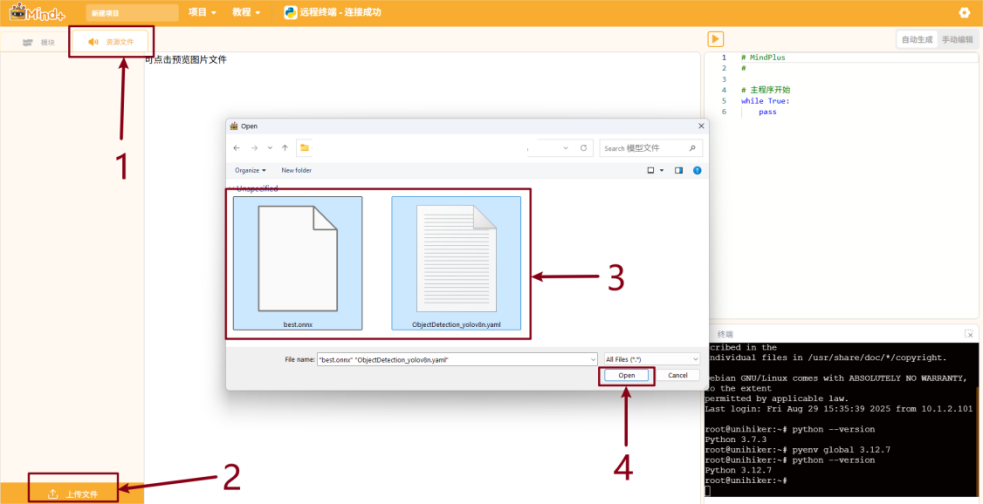
模型文件上传成功。
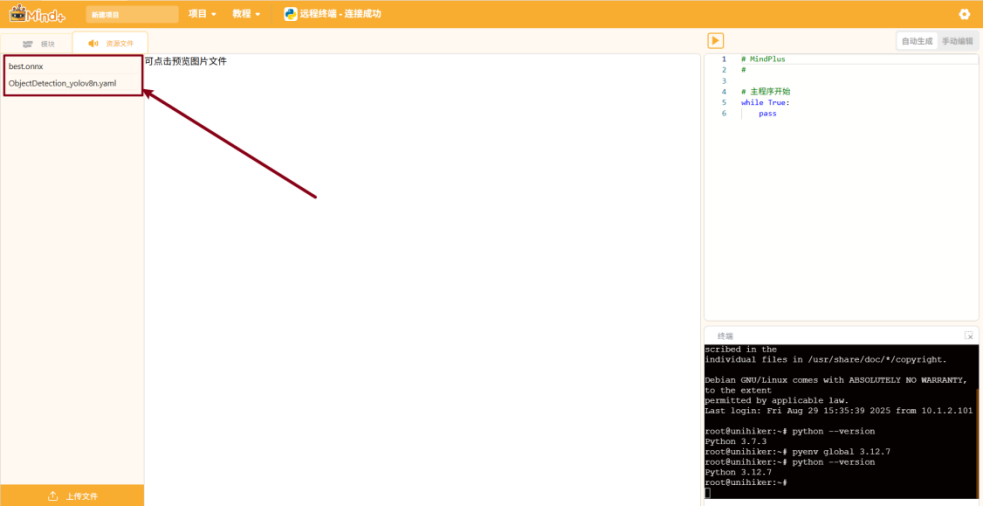
第二步,编写程序,程序如下:
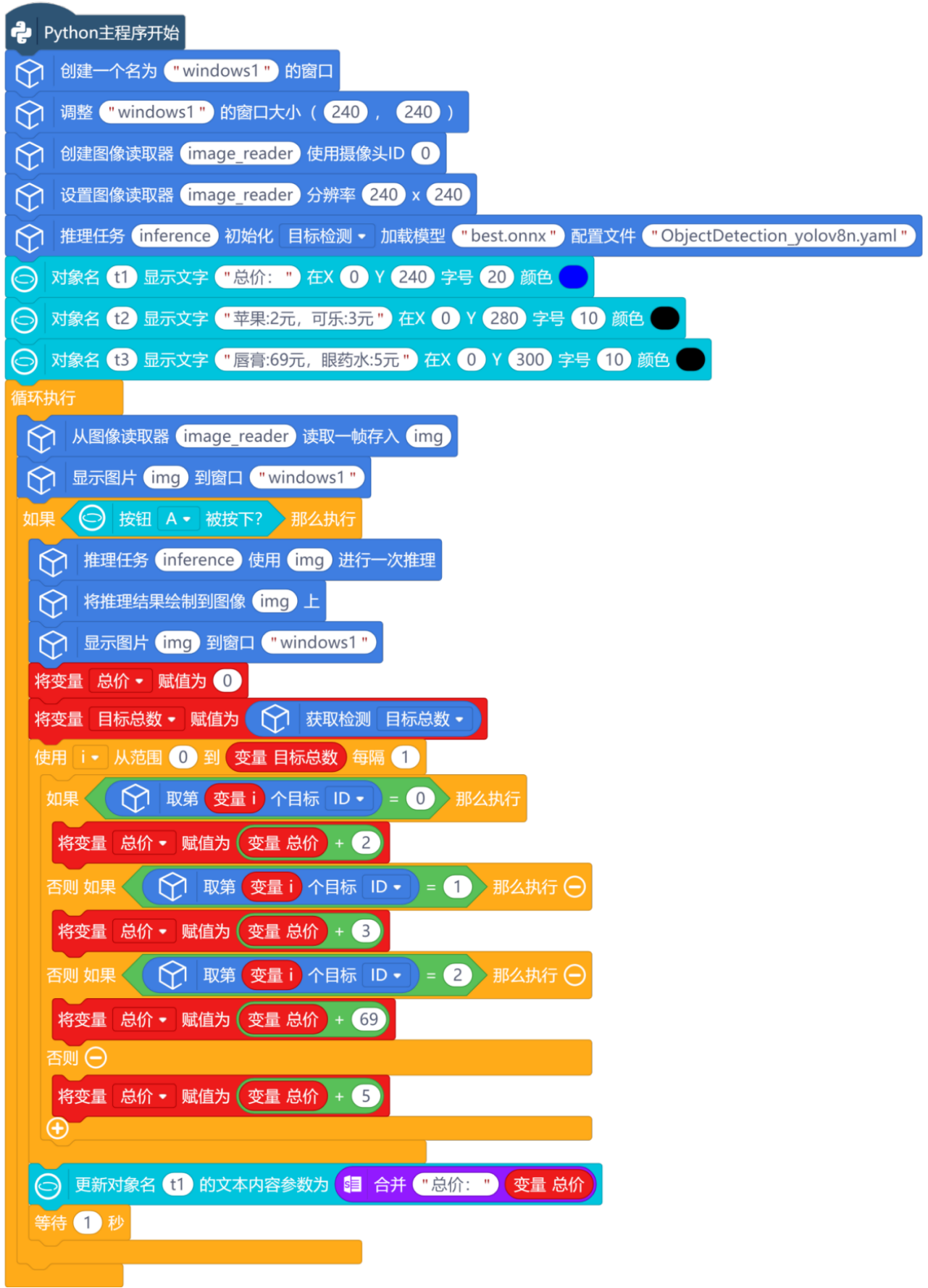
我们一起来看上述代码的核心功能。
如下图,此程序主要分成以下几个部分:
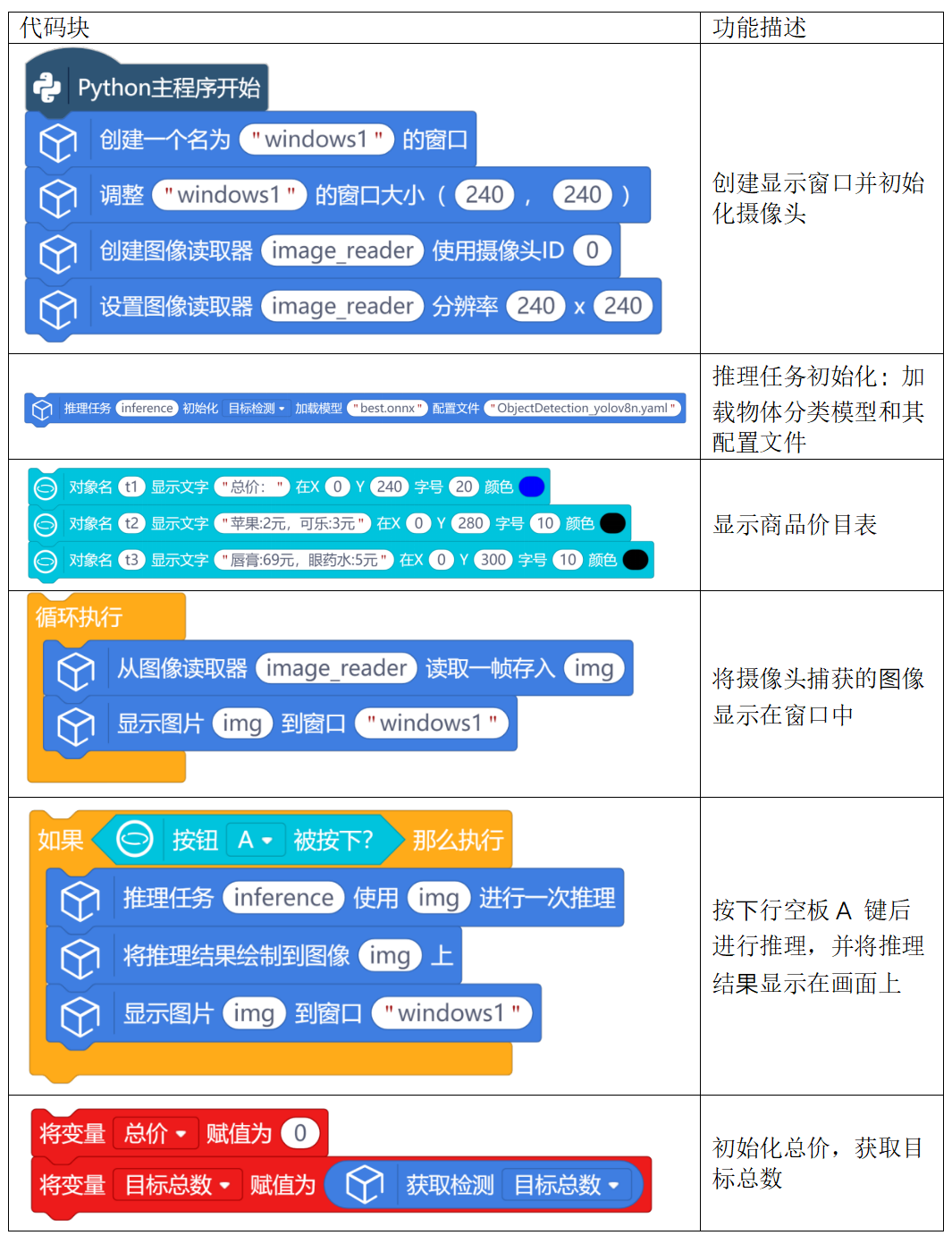
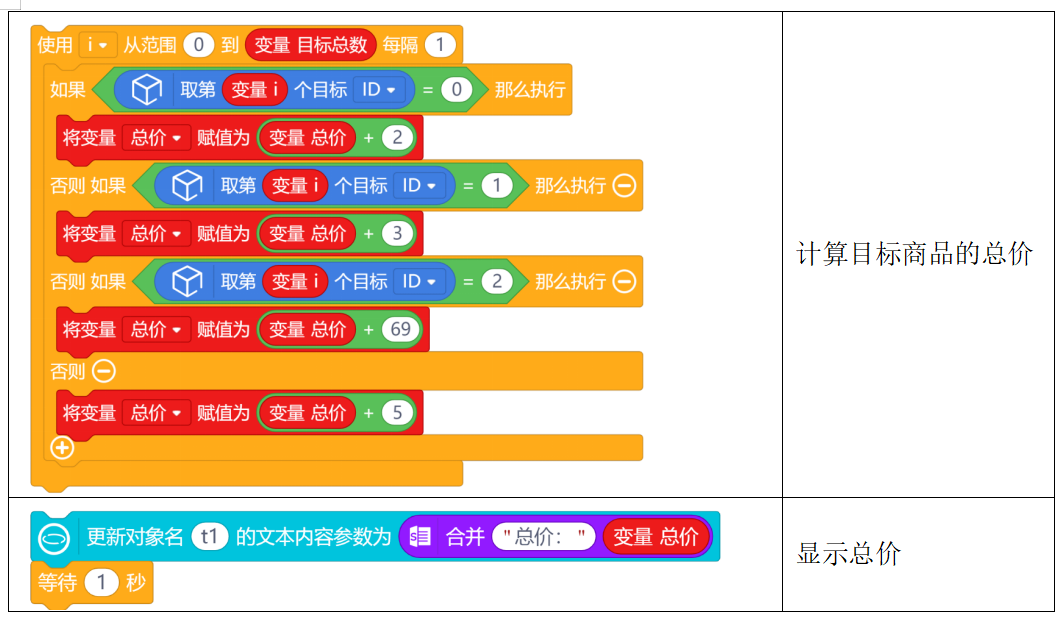
第三步,运行并验证,点击“运行”图标运行程序。

将摄像头对准要识别的商品并按下行空板M10上的“A”键,行空板显示推理结果并计算总价。
实现效果图片如下:

资料附录中附有完整程序文件,可在Mind+中打开,点击“运行”即可,操作流程如下:
展开 “项目” 菜单并点击 “打开项目”。
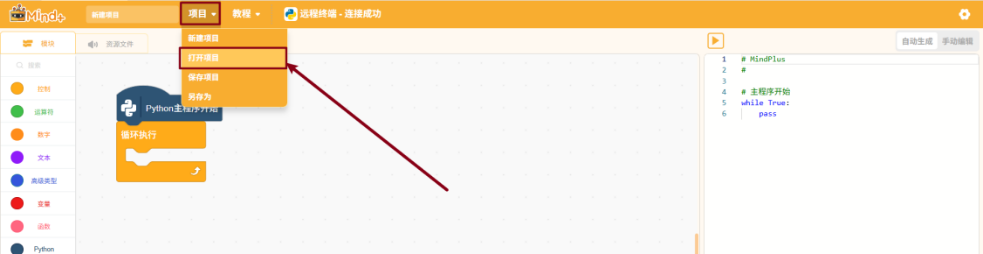
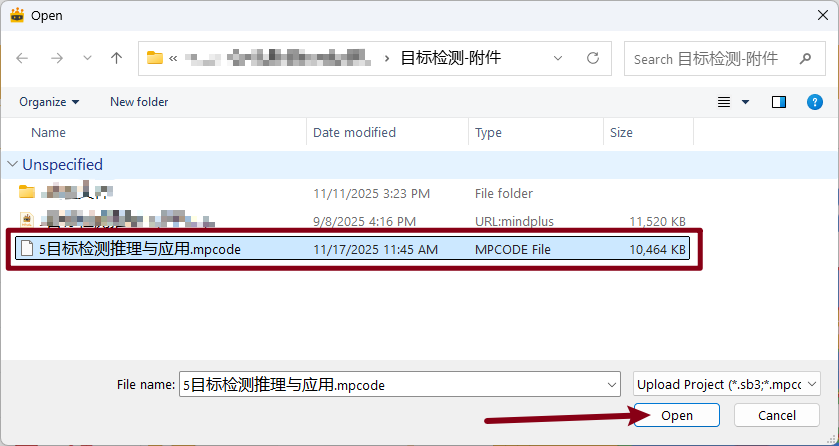
打开附录中的项目,并点击“运行”即可实现程序效果。

5. 附件清单
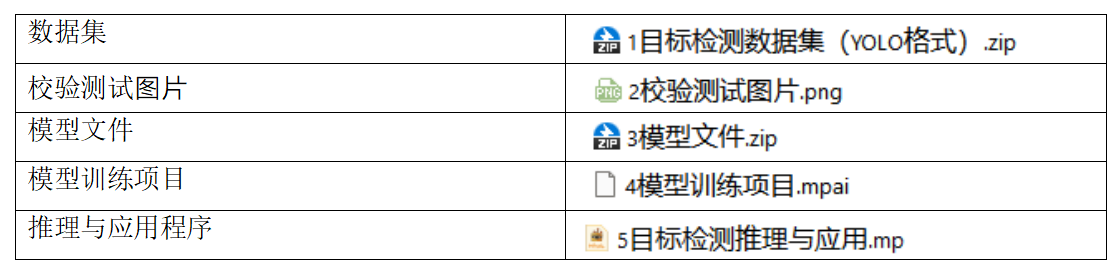
文件链接: https://pan.baidu.com/s/1LK7-tKgGytNdF7AFj4F3GQ?pwd=5je5

 返回首页
返回首页
 回到顶部
回到顶部



罗罗罗2025.11.16
666